Video posnetki v VK — vse o videoposnetkih: iskanje, razdelek, video katalog, ogled, komentiranje, všečki, ponovne objave, zasebno, v skupini. Kako dodati, izbrisati, skriti videoposnetek VK: navodila
Iz tega članka boste izvedeli vse o razdelku »Video posnetki VK«.
- VK videi — vse o videoposnetkih: iskanje, razdelek, video katalog, ogled, komentiranje, všečki, ponovne objave, zasebno, v skupini
- Razdelek "Video"
- Iskanje po videoposnetki
- Video katalog
- Ogled, komentiranje videov, všečki, ponovne objave
- Video posnetki — zasebni, v skupini
- Kako dodati, izbrisati, skriti video VK: navodila
- Video: Kako skriti video v VK (VKontakte)
Videoposnetki VKontakte so priljubljena kategorija tega družbenega omrežja. Vsi video posnetki so shranjeni v razdelku "Video".
- Do tega razdelka lahko dostopate z glavne strani profila iz glavnega menija ob strani.
- Kljub temu, da je video priljubljena rubrika, vsi uporabniki ne poznajo njene funkcionalnosti, še posebej začetniki o njej vedo malo.
- V tem članku bomo preučili pravila za uporabo videoposnetkov VK.
- Naučili se boste tudi iskati videoposnetke na spletnem mestu, jih odstraniti, dodati in skriti pred radovednimi očmi.
- Na splošno vse, kar je povezano z video posnetki v VKontakte, boste izvedeli iz tega članka.
Videoposnetki VK — vse o videoposnetkih: iskanje, razdelek, video katalog, ogled, komentiranje, všečki, ponovne objave, zasebno, v skupini
VKontakte je priljubljeno socialno omrežje. Zdi se, da je tukaj vse popolno: potrebne funkcije so tam, izvajajo se posodobitve in tako naprej.
Včasih pa morate za udobje uporabiti vire tretjih oseb ali nekatere trike. Na primer, če imate v svojem profilu veliko prijateljev, vam takoj, ko vstopite na stran, začnejo deževati sporočila. Seveda to moti, tako da lahko vstopite v VK nevidno. Kako to storite, si preberite v našem članku na tej povezavi.
Torej, kako naj se razdelek "Video snemanje" VK pravilno uporablja? Kakšna so pravila in omejitve? Vse je v redu.
Razdelek »Video«
Kot je navedeno zgoraj, lahko vstopite v razdelek »Video« z glavne strani VK. Na levi je meni, tam poiščite ta razdelek in kliknite nanj.
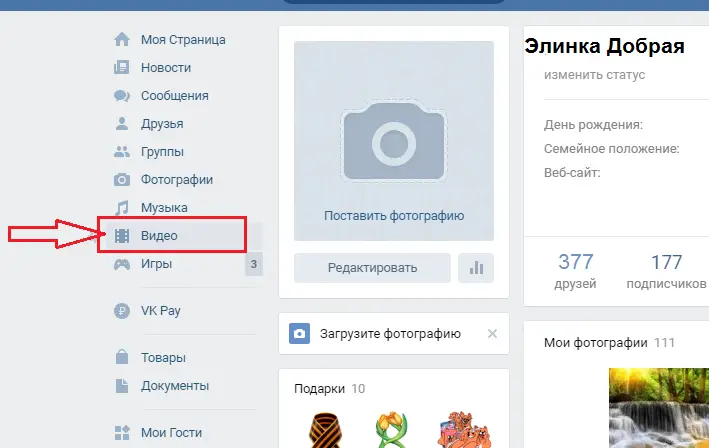
- Tukaj lahko odprete razdelek "Moji videoposnetki", "Katalog videa", pa tudi ustvariti oddajo ali dodati posnetek.
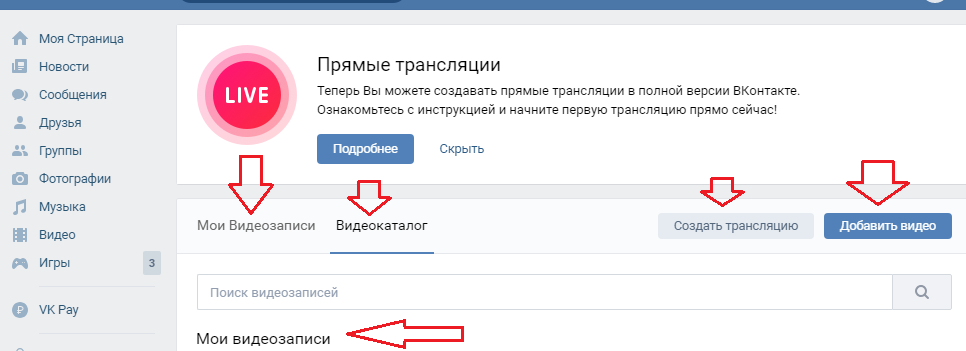
V tem razdelku boste videli prenose TV kanalov v živo, oddaje iger, priljubljeni videoposnetki na VKontakte, izobraževalne, ruske, tuje serije in še veliko več. Poiščite, kar vas zanima, in si oglejte videoposnetke na to temo.
Iskanje po videoposnetkih
Iskanje po vaših videoposnetkih in posnetkih spletnega mesta se izvaja iz istega razdelka. Iskalna vrstica se nahaja na vrhu, kjer so drugi zavihki in aktivni vnosi.
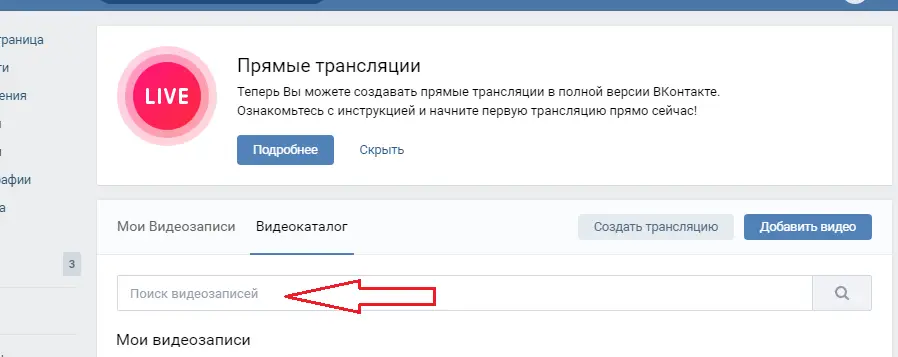
- V iskalnik vnesite, kar želite najti, na primer "Univer nova sezona" in pritisnite "Enter" ali ikono povečevalnega stekla na koncu vrstice.
- Videli boste videoposnetke, katerih naslov se ujema z besedami, vnesenimi v iskanje.
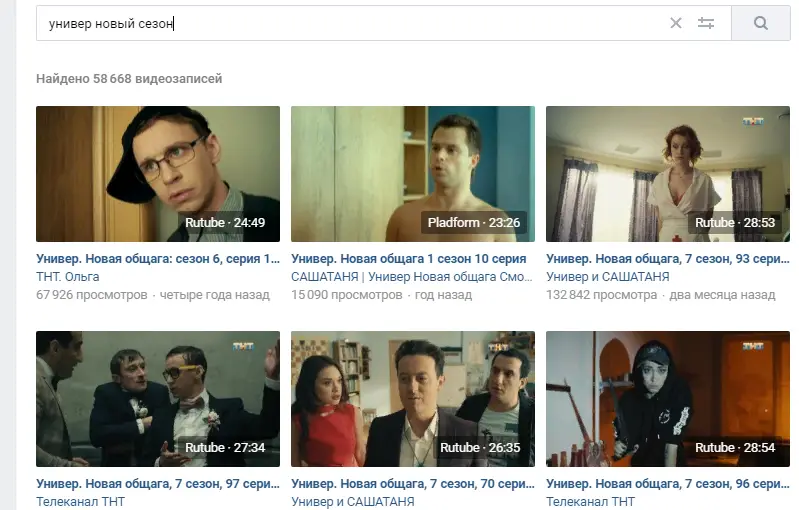
Video katalog
To socialno omrežje ima velik video arhiv, ki ga sestavljajo uporabniški materiali, posnetki televizijskih kanalov in drugih oddaj. Če želite poiskati določen videoposnetek, lahko obiščete "Katalog videoposnetkov" in iščete v tem razdelku.
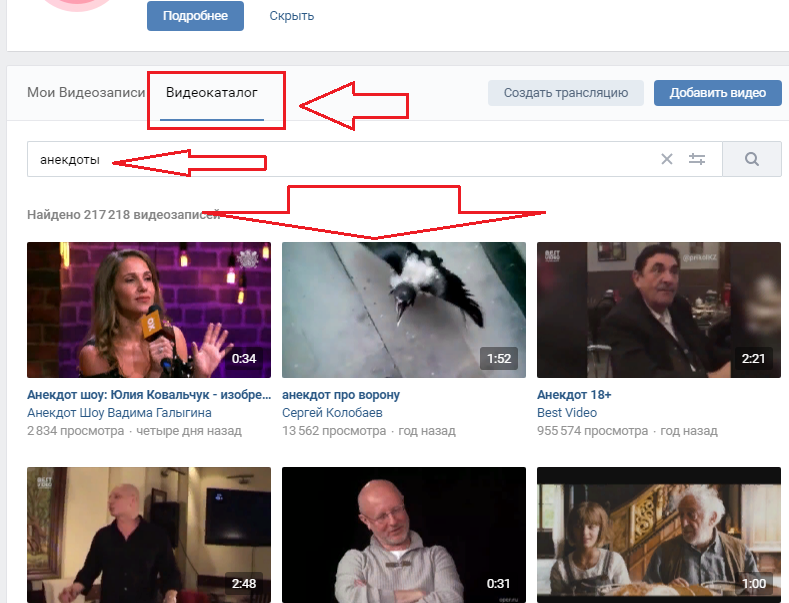
Bodite pozorni na strukturo imenika:
- Na vrhu je iskalna vrstica.
- Potem so tu še vaši video posnetki.
- Spodaj so videoposnetki spletnega mesta: oddaje, oddaje, priljubljeni videoposnetki, humor in tako naprej.
- Videoposnetki so razvrščeni po številu naročnikov — najprej najbolj priljubljeni, nato padajoče.
Izvedete lahko napredno iskanje ali si ogledate najbolj priljubljene videoposnetke, ki jih ponuja spletno mesto. Če želite izvesti napredno iskanje, kliknite posebno ikono na koncu iskalne vrstice. Prikaže se spustni meni. Nastavite vse potrebne parametre in prikazani bodo videoposnetki, ki ustrezajo vašim iskalnim kriterijem.
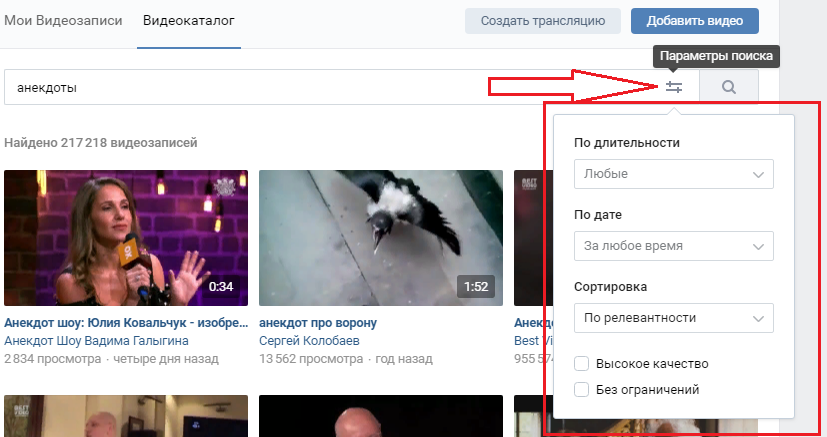
Ogled, komentiranje videov, všečki, ponovne objave
Zdaj pa analizirajmo, katera dejanja je mogoče izvesti z videoposnetki VK. Omeniti velja, da lahko počnete vse, kar običajno počnete, ko berete objave: brskate, pišete komentarje, všečkate in ponovno objavljate.
Za ogled videa kliknite na puščico na izbranem videu na sredini slike posnetka. Za ogled se bo video odprl v posebnem predvajalniku. Pod videoposnetkom boste videli niz dejanj, ki so na voljo vsakemu uporabniku:
- Predvajaj
- Zaustavi
- Pojdi na naslednji posnetek
- Izberite katero koli lokacijo posnetka z uporabo vrstice predvajalnika
- Vklop in izklop glasnosti
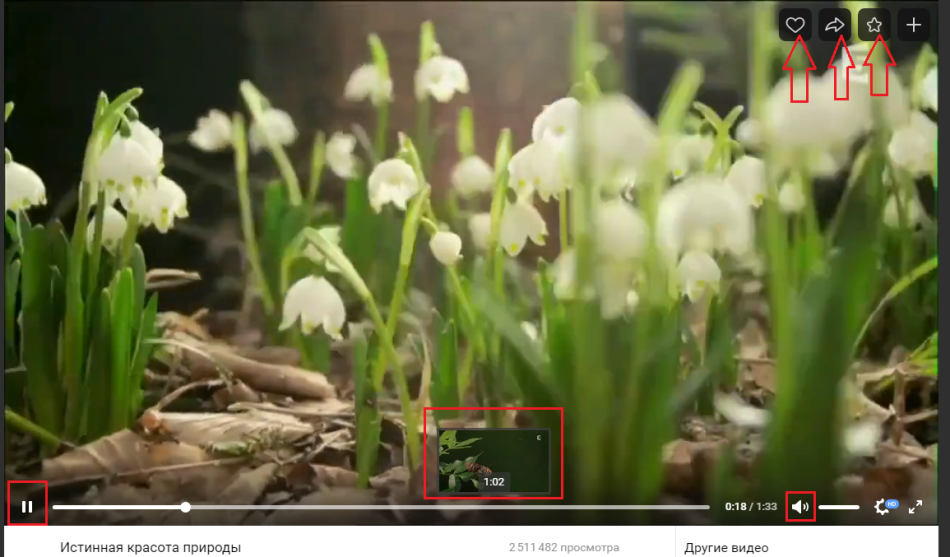
Spodaj pod samim videom so funkcionalni aktivni napisi, s katerimi lahko delite video s prijatelji, všečkate video, ga dodate na svojo stran, ipd. Na samem videu spodaj desno se nahaja "kolesce" s katerim lahko nastavljate kvaliteto videa ter puščice, ki označujejo, da lahko video povečate na cel zaslon.
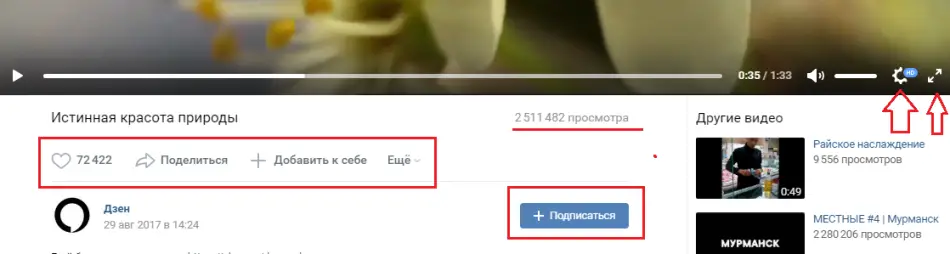
Na ta kanal se lahko tudi naročite s klikom na "+ Naroči se".
Videoposnetki - zasebni, v skupini
Kot je navedeno zgoraj, bodo vaši zasebni videoposnetki v razdelku »Moji videoposnetki«. S temi videoposnetki lahko naredite, kar želite: pošljete prijatelju, uredite, dodate med zaznamke, izvozite ali izbrišete.
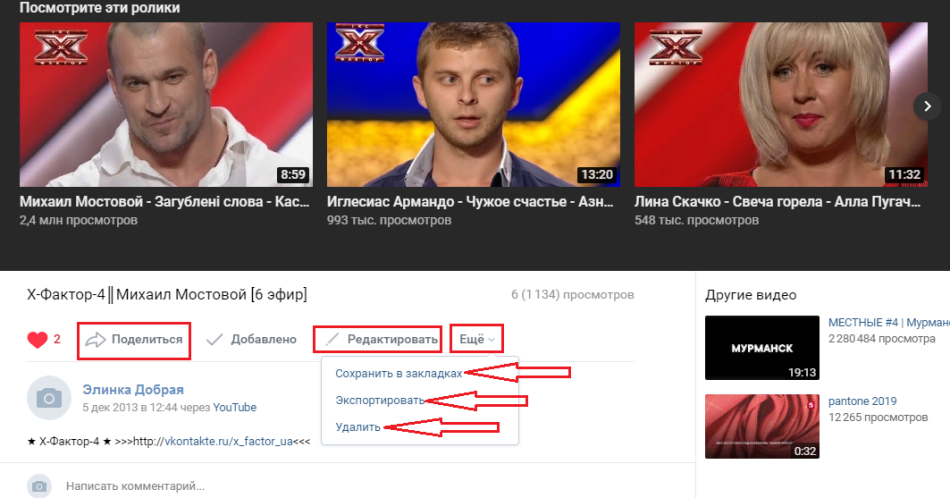
Video posnetke v skupini si lahko ogledate, komentirate, posredujete prijatelju in všečkate. V večini primerov so video posnetki v skupinah predstavljeni v formatu Gif. Gife je lažje gledati in veliko hitreje kot običajne videe.
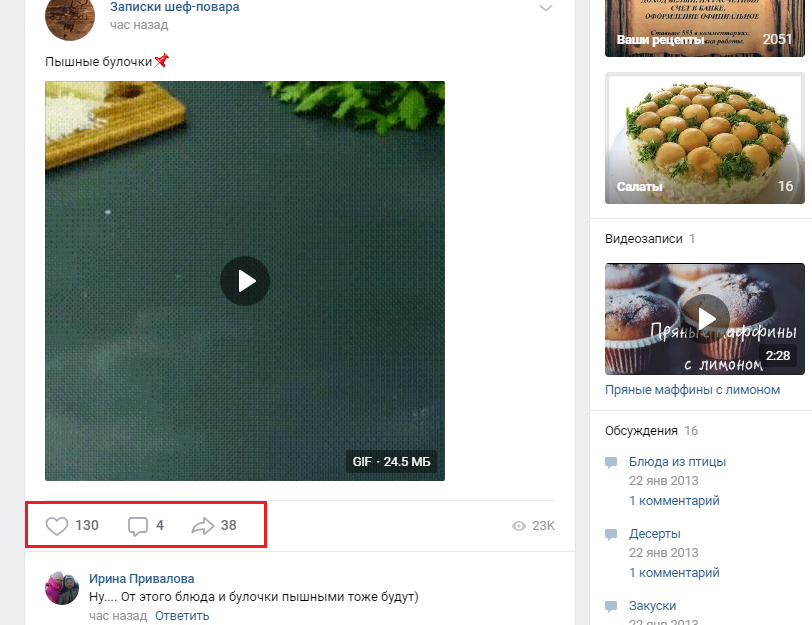
Kako dodati, izbrisati, skriti video posnetke VK: navodila
Video lahko prenesete ali dodate na svojo stran na različne načine: prek brskalnika, na spletu, prek programov. In vse to lahko storite brezplačno in hitro. Več si preberite v našem članku na tej povezavi.
Izbrišete lahko video, enega ali vse videoposnetke s strani. To je mogoče storiti s pomočjo posebne funkcije, ki je zgrajena na samem posnetku, ko je v razdelku "Moji videi" in še ni bila zagnana v predvajalniku. Preberite več v članku na tej povezavi.
Skrij VK video posnetek je prav tako preprost in ga je mogoče izvesti z dvema klikoma. Tukaj je navodilo:
- Ko je video že dodan na vašo stran, odprite razdelek "Moji videoposnetki".
- Poiščite želeni video in premaknite miško v zgornji desni kot. Pojavi se znak "Svinčnik" - urejanje - kliknite nanj.
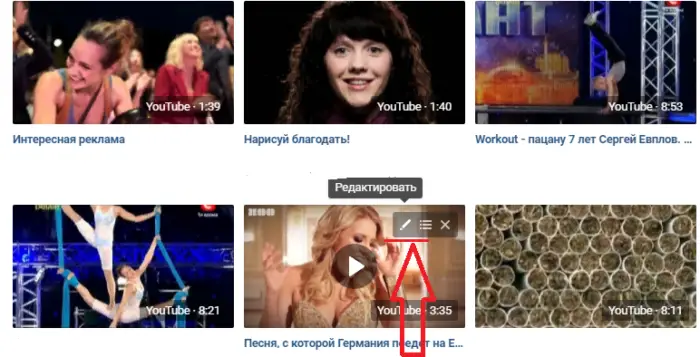
- V novem oknu boste videli informacije o videoposnetek (opis, ime), čisto na dnu pa so tudi nastavitve zasebnosti.
- Po vrsti kliknite na vsak aktivni zapis in nastavite želene parametre, in sicer, kdo lahko gleda in komentira video.
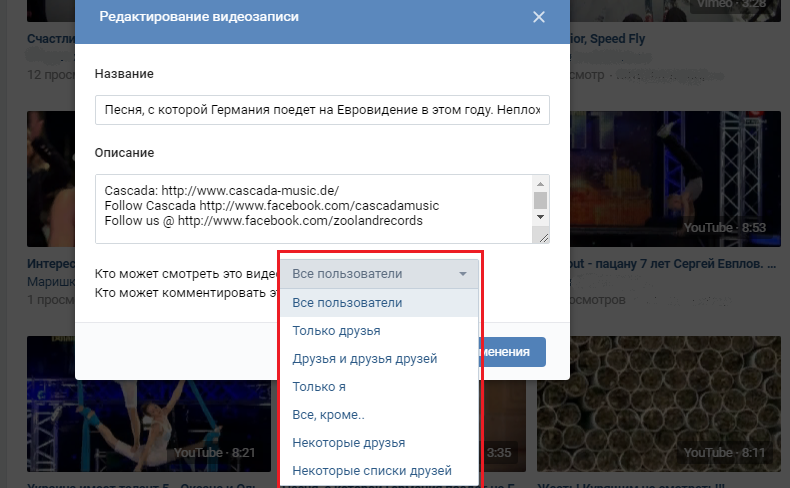
Ko so nastavitve nastavljene, pritisnite " Shrani spremembe". To je to – zdaj si bodo vaše videe lahko ogledali samo tisti uporabniki, ki ste jim to dovolili v nastavitvah.
Brez videov bi bilo socialno omrežje VKontakte nezanimivo. Lahko posnamete svoje videe in jih dodate na stran, vaša stran pa bo zaradi zanimivih videoposnetkov postala priljubljena. Vso srečo!















